Как сохранить GIF из Twitter: Руководство для каждого устройства — Wave.video Блог: Последние советы и новости видеомаркетинга
10 минут чтения
В отличие от видео, GIF-файлы менее громоздки и не менее увлекательны. Социальные сети, особенно Twitter, изобилуют множеством уникальных и интересных GIF, настолько, что вы наверняка пытались или хотели сохранить GIF из Twitter, чтобы использовать его позже.
К сожалению, Twitter не поддерживает загрузку GIF и видео. По этой причине может быть сложно понять, как это сделать, но это довольно просто при наличии необходимых инструментов и навыков.
Узнайте, как сохранить GIF из Twitter в несколько простых шагов, независимо от вашего устройства.
Как сохранить GIF из Twitter на iPhone и iPad?
Вот как это сделать:
- Загрузите и установите на своем устройстве программу для загрузки GIF из App Store.
- Откройте Twitter и перейдите к твиту с GIF, который вы хотите загрузить.
 Нажмите на него один раз, чтобы открыть, а затем нажмите значок » Поделиться».
Нажмите на него один раз, чтобы открыть, а затем нажмите значок » Поделиться». - Вставьте ссылку в пустую строку поиска, выберите предпочтительный формат и разрешение видео, затем нажмите «Загрузить».
Как сохранить GIF из Twitter на телефоне Android
Вот как это сделать:
- Скачайте и установите приложение Twitter GIF downloader из магазина Android Play, затем откройте приложение.
- Откройте Twitter и перейдите к твиту с GIF, который вы хотите загрузить. Нажмите на него один раз, чтобы открыть, а затем нажмите значок » Поделиться».
- Нажмите Копировать ссылку в Твиттер, затем переключитесь на приложение для загрузки GIF в Твиттере.
- Вставьте ссылку в пустую строку поиска, выберите предпочтительный формат и разрешение видео, затем нажмите «Загрузить».

Вы найдете GIF в галерее или в разделе загрузки устройства.
Как сохранить GIF из Twitter на компьютере (Mac, Windows или Linux)
Сохранить GIF из Twitter на компьютере относительно проще, чем на смартфоне. Вот как это сделать:
1. Сначала выберите инструмент загрузки Twitter, который вы хотите использовать.
2. Откройте Twitter в браузере и перейдите к GIF, который вы хотите сохранить.
3. Нажмите кнопку Share под твитом и выберите Copy link to Tweet.
4. Откройте инструмент для загрузки Twitter. В данном руководстве мы будем использовать GetMyTweet.
5. Вставьте ссылку туда, где написано: «Введите URL-адрес GIF-файла Tweet…», затем нажмите кнопку Загрузить.
6. Затем следуйте инструкциям выбранного инструмента, чтобы сохранить GIF на компьютере.
Создавайте уникальные GIF-файлы с помощью Wave.
 video
video- Войдите в свою учетную запись Wave.video и нажмите кнопку Создать видео.
- Выберите формат видео, с которым вы хотите работать, например, альбомный или квадратный.
- Импортируйте видеоконтент в редактор, нажав на кнопку Upload или выбрав файл из Stock assets.
- Редактируйте видео по своему усмотрению, обрезая или вырезая его, чтобы придать ему нужную длину или размер.
- Добавьте любой текст, графику или специальные эффекты, чтобы улучшить видео и сделать его более увлекательным.
- Когда вы будете довольны своим видео, нажмите на кнопку Опубликовать.
- В выпадающем меню выберите из списка вариант GIF.
- При необходимости настройте любые параметры, такие как время начала GIF, время окончания, ширина, высота, FPS и т.д.
- Затем нажмите кнопку Generate. В разделе предварительного просмотра GIF посмотрите окончательную версию.
 Если результат вас не устраивает, измените настройки и сгенерируйте новую версию.
Если результат вас не устраивает, измените настройки и сгенерируйте новую версию.
- Когда GIF будет идеальным, загрузите его на свой компьютер (нажмите кнопку » Загрузить» ).
Вот и все! Теперь у вас должен быть GIF, созданный в Wave.video, который вы можете использовать для своего сайта, социальных сетей или других проектов.
Часто задаваемые вопросы
Какие онлайн-инструменты существуют для загрузки GIF из Twitter?
Если вы ищете простой способ загрузить GIF из Twitter, существует несколько онлайн-инструментов. Лучшие инструменты зависят от используемого устройства и типа GIF, который вы пытаетесь загрузить.
Несколько сторонних приложений в App Store позволяют быстро сохранять GIF-файлы из Twitter для iPhone. Большинство из этих приложений позволят вам найти все GIF-файлы, размещенные пользователями, и сохранить их на своем устройстве всего несколькими касаниями. Примерами наиболее популярных приложений являются GIFwrapped и Gifitize.
На телефонах Android Tweet2gif является лучшим приложением для загрузки GIF-файлов из Twitter. На втором месте — Vidmate.
Если вы пользуетесь компьютером, самый простой способ сохранить GIF из Twitter — это щелкнуть правой кнопкой мыши на изображении и выбрать «Сохранить изображение как…» в окне браузера. Некоторые веб-браузеры, такие как Chrome и Firefox, также позволяют перетащить GIF на рабочий стол или в папку, чтобы сохранить его.
Кроме того, если вы предпочитаете использовать онлайн-инструмент для загрузки GIF из Twitter, такие сайты, как SaveTweetVid, позволяют искать GIF из Twitter и быстро сохранять их без загрузки какого-либо программного обеспечения.
Вставьте URL-адрес твита, содержащего GIF, а онлайн-инструмент сделает все остальное. Чтобы скопировать ссылку, откройте твит с GIF и нажмите на значок «Поделиться». Выберите «Копировать ссылку в твит».
Почему я не могу загрузить GIF непосредственно из Twitter?
Основная причина заключается в том, что Twitter не поддерживает загрузку GIF-файлов и видео на своей платформе. Бизнес-модель Twitter ориентирована на то, чтобы на платформе было больше пользователей в каждый конкретный момент времени; таким образом, предоставление пользователям возможности загружать медиа, которые они могут найти только в Twitter, противоречит целям платформы.
Бизнес-модель Twitter ориентирована на то, чтобы на платформе было больше пользователей в каждый конкретный момент времени; таким образом, предоставление пользователям возможности загружать медиа, которые они могут найти только в Twitter, противоречит целям платформы.
Во-вторых, существует проблема прав интеллектуальной собственности, которые варьируются в разных регионах и юрисдикциях. Возможно, Twitter не позволяет пользователям загружать GIF или другие медиафайлы с платформы, чтобы не быть причастным к искам, связанным с нарушением авторских прав.
Однако существуют сторонние приложения и веб-сайты, которые можно использовать для загрузки GIF-файлов из Twitter.
Заключительные размышления
Сохранение GIF-файлов из Twitter — это отличный способ собрать любимые моменты, изображения и видео для дальнейшего использования. Это легко сделать на мобильных телефонах и компьютерах, и у вас всегда будут наготове ваши любимые GIF-файлы. Как показано в этом руководстве, вы также можете добавлять GIF-файлы в видеоролики для придания им дополнительной драматичности.
Кроме того, вы можете загрузить видео из Twitter и превратить его в GIF. Это руководство о том, как конвертировать видео в GIF, поможет вам быстро приступить к работе.
Независимо от выбранного метода, для сохранения GIF из Twitter необходимо найти стороннее приложение или веб-сайт. Кроме того, не забудьте ознакомиться с законами об авторском праве, действующими там, где вы живете, чтобы избежать неприятностей с властями.
Темы:- социальные сети
- советы
Присоединяйтесь к нашей рассылке — это бесплатно!
Мы публикуем только хорошееКакая разница между GIF и видео?
GIF отличается от видео тем, что представляет собой анимированную последовательность изображений. Чем последовательность изображений отличается от видео? Разве все видео не просто последовательности изображений? В чем-то да, в чем-то нет. Разница заключается в том, как настроены контейнеры и файлы внутри контейнеров, как мы скоро узнаем.
Что такое GIF?
GIF — это сокращение от формата обмена графикой, впервые появившееся в 1987 году. Этот формат был разработан командой под руководством Стива Уилхайта из CompuServe. GIF-файлы работают, сжимая набор кадров или изображений в последовательность изображений, которая затем зацикливается на заданное время (или навсегда). Каждое изображение может содержать до 8 бит на пиксель, что позволяет использовать не более 256 цветов. GIF-файлы сжимаются с помощью сжатия данных без потерь Lempel-Ziv-Welch, что уменьшает размер файла без ухудшения визуального качества. Отнеситесь к тому, что я сказал об уменьшении размера файла с долей скептицизма — видео той же длины занимает гораздо меньше места, чем GIF той же длины. Качество GIF также обычно не очень хорошее из-за ограничения цвета.
Качество GIF также обычно не очень хорошее из-за ограничения цвета.
Забавное примечание: создатели GIF произносили его как JIF (тот же звук, что и J в слове jog). Это довольно разочаровывает тех из нас, кто произносит это с твердым звуком G, но вы не всегда можете получить то, что хотите.
Ценность GIF в том, что он считается изображением. Вам не нужно специально хранить или обрабатывать GIF-файлы, вы просто добавляете их на свой веб-сайт, они считаются изображением и воспроизводятся. Таким образом, они экономически эффективны, потому что вы, вероятно, не платите за размещение GIF где-то (хотя это возможно, например, у нас есть сайты, такие как GIPHY).
GIF-файлы особенно полезны, если вы делаете что-то с ограниченным количеством цветов, четко определенными краями и линиями и планируете использовать их экономно. Поскольку они используют сжатие без потерь, они очень большие, поэтому размещение нескольких GIF-файлов в вашем мобильном приложении или на веб-сайте может показаться хорошей идеей, но это снизит производительность.
GIF — это тип последовательности изображений.
GIF — это наборы изображений, которые воспроизводятся в быстрой последовательности. Если вы разберете файл GIF, одна часть файла GIF представляет собой серию изображений. Это то же самое, как если бы у вас был набор изображений, помеченных шаблоном, который увеличивается на единицу для каждого изображения (т. е. изображение1 изображение2 изображение3). Фактически, последовательность изображений — это информация о том, как воспроизводить набор последовательных изображений, набор изображений и другие детали, такие как алгоритм сжатия, объединенные вместе внутри контейнера. Общие контейнеры последовательностей изображений включают TIFF, PNG, TARGA, DPX и другие. (Это также могут быть отдельные изображения.)
Последовательности изображений полезны по нескольким причинам. Во-первых, они обеспечивают очень высокое качество изображения и обеспечивают большую гибкость рабочего процесса. Отчасти эта гибкость связана с редактированием — вы можете легко обрезать последовательность изображений в большом количестве, сохраняя при этом качество, если используете последовательность изображений. Вы также можете не выбирать формат видео, если ваше производство не решило, какой из них использовать. Вы также можете использовать дополнительные инструменты для редактирования последовательности изображений. Например, вы можете использовать бесплатный инструмент GIMP для массового редактирования изображений без потери качества. ПРИМЕЧАНИЕ. Вы, вероятно, не будете делать это с GIF очень часто — GIF обычно представляют собой последовательности изображений не очень высокого качества.
Отчасти эта гибкость связана с редактированием — вы можете легко обрезать последовательность изображений в большом количестве, сохраняя при этом качество, если используете последовательность изображений. Вы также можете не выбирать формат видео, если ваше производство не решило, какой из них использовать. Вы также можете использовать дополнительные инструменты для редактирования последовательности изображений. Например, вы можете использовать бесплатный инструмент GIMP для массового редактирования изображений без потери качества. ПРИМЕЧАНИЕ. Вы, вероятно, не будете делать это с GIF очень часто — GIF обычно представляют собой последовательности изображений не очень высокого качества.
Во-вторых, они отлично подходят, если вам нужно сделать 3D-рендеринг или создать визуальные эффекты. Когда дело доходит до рендеринга, они более надежны, потому что в случае сбоя рендеринга вы можете вернуться к последнему изображению, а не начинать все сначала, как если бы вы рендерили видео. Еще одна замечательная особенность последовательностей изображений заключается в том, что для их воспроизведения или рендеринга не требуется кодек.
Еще одна замечательная особенность последовательностей изображений заключается в том, что для их воспроизведения или рендеринга не требуется кодек.
Чем видео отличается от последовательности изображений
Если вы разберете видеофайл, вы найдете в нем разные части, как в GIF или другом типе последовательности изображений. Однако фрагменты очень разные. Если последовательность изображений включает папку, содержащую серию изображений, то видеофайл ее не содержит. Вместо этого видеофайл содержит кадры. Один кадр — это то же самое, что и изображение, но способ их обработки отличается. Вместо того, чтобы переходить изображение за изображением, видеофайлы разбивают кадры на фрагменты. Вы найдете определенное количество кадров, объединенных в каждый фрагмент, а для некоторых форматов видео представляет собой один законченный фрагмент.
Видео сжато с большими потерями, и вам придется рендерить его за один раз. Если ваш рендер терпит неудачу, вы должны начать все сначала, так как компьютер не может легко сказать, в какой момент все сломалось. Так зачем использовать видео? Онлайн-видео сжимается более эффективно, обеспечивая более быстрое и качественное воспроизведение. Если вы добавите его на свой веб-сайт, видео не будет автоматически снижать производительность (если только вы не настроили его воспроизведение по умолчанию, но это совсем другая история). Видео также лучше всего подходит для прямой трансляции, где вам нужно сочетание качества и сжатия, чтобы транслировать видео достаточно быстро, чтобы люди могли наслаждаться плавным просмотром.
Если ваш рендер терпит неудачу, вы должны начать все сначала, так как компьютер не может легко сказать, в какой момент все сломалось. Так зачем использовать видео? Онлайн-видео сжимается более эффективно, обеспечивая более быстрое и качественное воспроизведение. Если вы добавите его на свой веб-сайт, видео не будет автоматически снижать производительность (если только вы не настроили его воспроизведение по умолчанию, но это совсем другая история). Видео также лучше всего подходит для прямой трансляции, где вам нужно сочетание качества и сжатия, чтобы транслировать видео достаточно быстро, чтобы люди могли наслаждаться плавным просмотром.
Заключение
Подводя итог вышеизложенному, вот основные моменты:
Свойства GIF
- GIF — это тип последовательности изображений, но более низкого качества. Это делает его полезным в Интернете, но не обязательно как часть рабочего процесса видеопроизводства.

- GIF считается изображением, поэтому вы можете добавить его на веб-сайт, и он будет рассматриваться как изображение. Вам не нужно платить за видеохостинг.
- GIF-файлы занимают много места на диске. GIF-файлы будут снижать производительность сайта и приложений, если вы используете их слишком много.
- GIF-файлы отлично подходят для эффектного и быстрого маркетинга, если вы используете ограниченное количество цветов и четкие, четкие линии и края в своих изображениях.
Свойства последовательности изображений
- Последовательность изображений представляет собой контейнер с папкой, содержащей последовательность изображений.
- Последовательности изображений часто имеют очень высокое качество (не так много GIF-файлов из-за ограничений по цвету).
- Для воспроизведения последовательности изображений кодек не нужен.
- Последовательности изображений занимают много места в памяти, поэтому могут снизить производительность.
 Последовательности изображений
Последовательности изображений - идеально подходят для создания визуальных эффектов, анимации и 3D-видео, где вам предстоит много рендеринга. Это связано с тем, что в случае сбоя рендеринга ваш компьютер может легко выяснить, откуда взять резервную копию, чтобы завершить рендеринг.
- Последовательности изображений можно массово редактировать или обрезать с помощью таких инструментов, как Photoshop или GIMP, без ущерба для качества любого из изображений.
Свойства видео
- Контейнер видео содержит видео внутри, но оно разбито на фрагменты кадров или имеет один файл, содержащий все кадры, в зависимости от формата.
- Видео может быть высокого качества, но с большими потерями, чем последовательности изображений.
- Вы не можете легко редактировать отдельные кадры видео. Видеокодеки
- обеспечивают быстрое и эффективное сжатие, повышая производительность в Интернете.
 Большинство фильмов в конечном итоге будут перекодированы в какой-либо видеофайл, если они будут отображаться через Интернет.
Большинство фильмов в конечном итоге будут перекодированы в какой-либо видеофайл, если они будут отображаться через Интернет. - Video идеально подходит для прямых трансляций и видеочатов, поскольку позволяет сочетать достаточно хорошее качество и достаточно высокую скорость для обеспечения плавного взаимодействия с пользователем.
Если у вас есть какие-либо вопросы или вы хотите продолжить обсуждение, присоединяйтесь к нашему форуму сообщества.
Вам также может понравиться
- Добавление «анимированного GIF» с помощью api.video — добавьте анимированный GIF в качестве предварительного просмотра видео.
- Что такое RTMP и почему мы используем его для прямой трансляции? — Узнайте о RTMP.
- Что такое потоковое видео HLS и как оно работает? — Видео ЗОЖ сейчас в моде, узнайте, что это такое и как оно работает.
Анимированные GIF-файлы | ВидеоСкриб | Видеозапись
С легкостью превращайте свои идеи в привлекательные анимированные GIF-файлы благодаря VideoScribe. Чтобы узнать больше о том, как создавать и использовать анимированные GIF-файлы на своем веб-сайте, в своих электронных письмах и т. д., читайте дальше. Хотите пропустить вперед? Просто нажмите на одну из наших ссылок здесь, чтобы перейти вниз по странице:
Чтобы узнать больше о том, как создавать и использовать анимированные GIF-файлы на своем веб-сайте, в своих электронных письмах и т. д., читайте дальше. Хотите пропустить вперед? Просто нажмите на одну из наших ссылок здесь, чтобы перейти вниз по странице:
Что такое анимированный GIF?
Как можно использовать анимированные GIF-файлы?
Лучшие инструменты для создания анимированных GIF-файлов
Создание анимированных GIF-файлов с помощью VideoScribe
Бесплатные анимированные шаблоны GIF
Бесплатная пробная версия VideoScribe
Что такое анимированный GIF?
Анимированный GIF представляет собой серию изображений или кадров, помещенных в последовательность для создания того, что выглядит как анимированное видео. В отличие от видео, анимированные GIF-файлы не используют ни звук, ни голос за кадром — они включают в себя цвет, движение и анимацию. Это эффективный способ привлечь зрителей и заинтересовать их за короткий промежуток времени.
Это эффективный способ привлечь зрителей и заинтересовать их за короткий промежуток времени.
Как можно использовать анимированные GIF-файлы?
Анимированные GIF-файлы — это универсальный способ продемонстрировать вашу историю или сообщение в визуальном формате. Они не требуют никакого звука или голоса за кадром и часто наиболее эффективны в коротких резких вспышках. Чем длиннее анимированный GIF, тем больше размер файла, и это серьезное соображение, когда речь идет об использовании GIF на вашем веб-сайте. Есть много мест, где вы можете использовать GIF-файлы, но наши лучшие 3 приведены ниже:
Ваш веб-сайт
Короткие, четкие и быстрые анимированные GIF-файлы отлично подходят для вашего веб-сайта — точно так же, как мы использовали здесь! Мы рекомендуем создавать GIF менее чем за 15 секунд.
Ваши электронные письма
Использование анимированных GIF-файлов в ваших электронных письмах — эффективный способ привлечь внимание ваших подписчиков. Повысьте эффективность своей электронной почты с помощью визуально захватывающих сообщений, которые побуждают к действию.
Повысьте эффективность своей электронной почты с помощью визуально захватывающих сообщений, которые побуждают к действию.
Ваши каналы в социальных сетях
Анимированные GIF-файлы — отличный способ привлечь внимание ваших подписчиков в социальных сетях. Они очень привлекательны и могут эффективно доставить сообщение за считанные секунды.
Лучшие инструменты для создания анимированных GIF-файлов
Когда дело доходит до выбора правильного инструмента для создания анимированного GIF-файла, не ищите дальше! Мы проделали всю тяжелую работу и выбрали лучшие инструменты (и поделились некоторыми нашими секретами), чтобы помочь вам создавать потрясающие анимированные GIF-файлы для вашей аудитории.
4 бесплатных инструмента для создания анимированных GIF-файлов
Читайте наш блог
Как создать анимированный GIF-файл из вашего видео
Читайте наш блог
Создание анимированных GIF-файлов с помощью VideoScribe
Как средство для создания анимированных GIF , VideoScribe можно легко использовать двумя способами: вы можете начать работу с одним из наших шаблонов GIF или создать свой собственный GIF с нуля.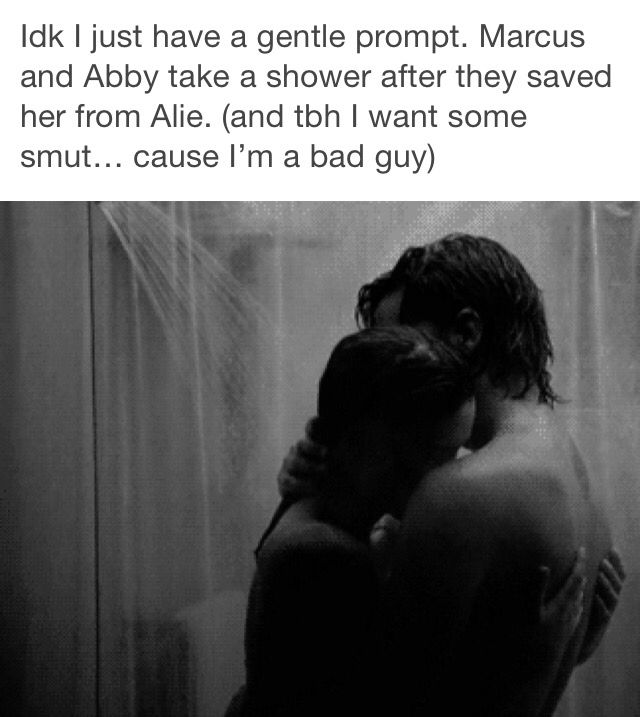

 Нажмите на него один раз, чтобы открыть, а затем нажмите значок » Поделиться».
Нажмите на него один раз, чтобы открыть, а затем нажмите значок » Поделиться».
 Если результат вас не устраивает, измените настройки и сгенерируйте новую версию.
Если результат вас не устраивает, измените настройки и сгенерируйте новую версию.

 Большинство фильмов в конечном итоге будут перекодированы в какой-либо видеофайл, если они будут отображаться через Интернет.
Большинство фильмов в конечном итоге будут перекодированы в какой-либо видеофайл, если они будут отображаться через Интернет.